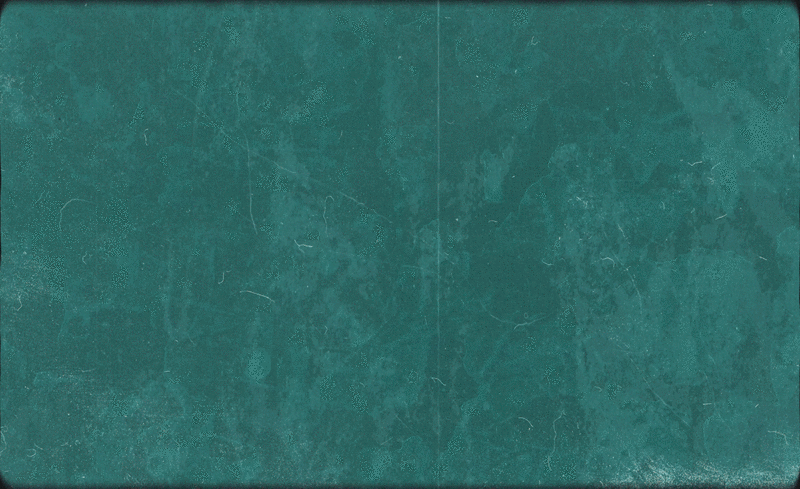本节课讲After Effects(简称AE)软件 - 复古纹理人物介绍,同学们可以在下方评论区进行留言,老师会根据你们的问题进行回复,作业也可以在评论区进行提交。

课程核心知识点:复古风文字的制作,形状工具的调整。

学完本课内容后,同学们可以根据下图作业布置,在视频下方提交作业图片,老师会一一解答。

那我们开始今天的教程吧。
1.选择【新建合成】【快捷键:Ctrl+k】在面板中将数值设置为【1920*1080】的尺寸信息,然后设置【持续时间为:15秒】。

2.在操作面板中右键鼠标添加【纯色图层】,然后在工具栏中使用【形状】工具然后创建【星形】形状,具体如图示。

3.选择创建好的星形,在【多边形路径】面板中调整【点】的数值以及【外径】的数值,具体如图示。

4.在操作面板中右键鼠标添加【纯色图层】,在面板中添加【椭圆蒙版】,然后在形状【蒙版】中调整【蒙版羽化】的数值信息,具体如图示。

5.将下载好的素材文件载入进来,使用【缩放】命令来调整一下图层的大小,具体如图示。

6.在工具栏中使用【形状】工具然后创建【圆形】形状,然后在【大小】通道进行“K帧”然后“移动关键帧的位置”调整“数值信息”进行“自动K帧”,具体如图示。

7.使用文本工具,录入文字内容并且修改“字体的样式”,根据画面的效果调整文字的位置。